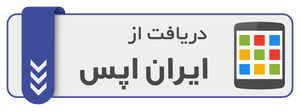آموزش کنترل از راه دور رایانه بوسیله موبایل یا تبلت
یکی از مهم ترین مزایای گسترش فضاهای ابری، امکان دسترسی به فایل های مورد نیاز در هر محل و با استفاده از هر وسیله ای است. محبوبیت سرویس هایی مانند دراپ باکس و گوگل درایو نشان می دهد کاربران تا چه حد به روش هایی که بتواند امکان دسترسی برخی از فایل ها را بدون محدودیت برای آنها فراهم کنند نیاز داشته و اهمیت می دهند. همچنین این تمایل کاربران باعث شده برنامه های دیگری نیز برای صدور دسترسی کنترل کامل رایانه ها توسط ابزارهای دیگر نیز توسعه داده شوند که مشهور ترین آنها Team Viewer است. با وجود اینکه روش های بسیار زیادی برای انجام این کار در دسترس هستند، اما بهترین و سریع ترین آنها حتی نیاز به نصب برنامه های جانبی خاصی ندارد و تنها با داشتن یک مرورگر کروم (که احتمالا بر روی تمام رایانه های امروز نصب شده) می توان از راه دور و به وسیله موبایل یا تبلت به کنترل رایانه پرداخت.

همان طور که اشاره شد برای انجام این کار در مرحله اول باید از مرورگر کروم بر روی رایانه استفاده کنید. پس در صورتی که این برنامه را روی سیستم خود ندارید آن را از وب سایت گوگل دانلود کرده و آماده مراحل بعدی شوید. پس از این کار باید سری به فروشگاه وب گوگل (Google Web Store) بزنید و برنامه Chrome Remote Desktop را دانلود کرده و افزونه آن را بر روی کروم نصب کنید (برای این کار کافی است در حالی که از مرورگر کروم استفاده می کنید به وب سایت chrome.google.com/webstore مراجعه کرده و Chrome Remote Desktop را جست و جو کنید و در نهایت پس از کلیک کردن بر روی نام برنامه add to chrome را انتخاب کنید). پس از چند لحظه و اتمام فرآیند نصب، در همان پنجره صفحه دانلود برنامه، روی Launch App کلیک کنید.
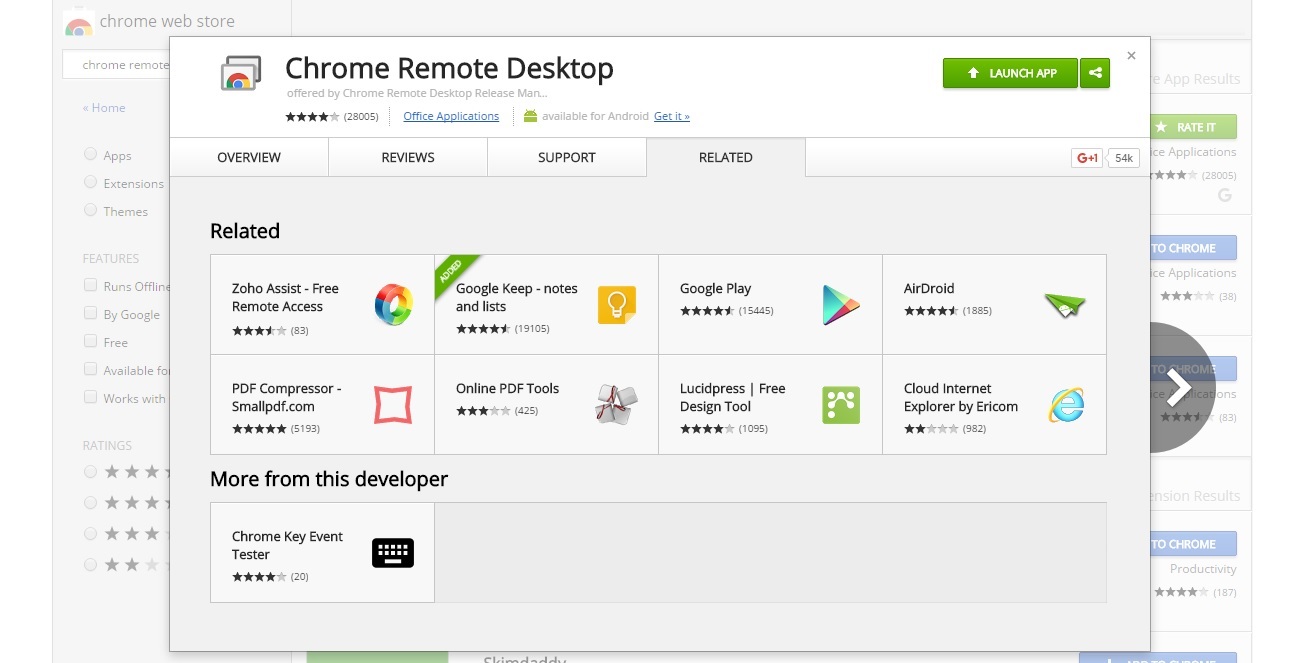
پس از این کار پنجره جدیدی باز خواهد شد که از شما درخواست میکند اجازه دسترسی به برخی از بخش های حساب کاربری گوگل شما صادر شود. از آنجا که هر دو برنامه توسط خود گوگل توسعه داده شده اند می توانید با خیال راحت روی allow کلیک کنید.

در مرحله بعدی بر روی Get Started در بخش My Computer کلیک کرده و Enable Remote Connection را انتخاب کنید. پس از گذشت چند دقیقه و بارگزاری و فعال سازی ارتباطات، از شما درخواست خواهد شد تا رمز عبور 6 رقمی برای ارتباط دستگاه های مختلف تنظیم کنید.

در نهایت و پایان این کار، کافی است برنامه Chrome Remote Desktop را با استفاده از فروشگاه های نرم افزاری بر روی موبایل یا تبلت خود نیز نصب کنید و در هنگام ورود به آن، رمز 6 رقمی مرحله قبل را وارد کنید تا نام رایانه شما روی صفحه نمایش داده شود. به این ترتیب می توانید به راحتی از روی گوشی به کنترل دسکتاپ رایانه بپردازید و تمامی فعالیت ها را از روی گوشی یا تبلت پیگیری کنید. Chrome Remote Desktop برای پلتفرم های اندروید و iOS توسعه داده شده و می توانید آن را از لینک های زیر دانلود کنید.
نکته ای که باید به آن توجه داشته باشید، ادامه تحریم های عجیب گوگل برای کاربران ایرانی است که در زمان انتخاب Get Started در بخش My Computer باعث جلوگیری از ادامه فرآیند خواهد شد. با این حال می توانید با تغییر IP این برنامه را دانلود کرده و یا فایل مورد نیاز برای نصب و عبور از این مرحله را از لینک انتهای همین مطلب دانلود کنید.
منبع: سخت افزار

.png)